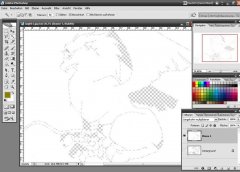H4ml3t
Grünschnabel
Liebe Forumianer,
bevor die Erfahrenen mich gleich wieder zur Suche zurückscheuchen: Ich habe die PS-Tutorials sowohl auf dieser Seite als auch auf psd-tutorials durchgesehen und das Forum nach den gängigen Stichworten wie "Manga", "Comic", "Koloration" etc. abgeschnüffelt und bin sogleich auf englischsprachige und Airbrush-Tutorials gestoßen, die mich hoffnungslos überforderten weil entw. a) Grundkenntnisse in PS vorausgesetzt wurden (die ich nicht habe) oder b) der Lernende des PS-Vokabulars mächtig sein soll (was ich nicht bin).
Ich suche und probiere seit drei Tagen mit meinem PS C2 herum, die Aufgabenstellung ist folgende:
Outlines einer Zeichnung (Fineliner, schwarz) in PS geöffnet, mit dem Zauberstab alles markiert, Bearbeiten ~> Kopieren, Bearbeiten ~> Einfügen, voilà - neue Ebene, Hintergrundebene wird ausgeblendet, dann kommt folgendes raus, siehe Anhang.
Ich schreibe in dies Forum, um jmd zu finden, der sich zu einer kleinen E-Mail-Korrespondenz bereit erklären würde!
h4ml3t@live.de
Genug der Redundanz..ich bin tatsächlich der blutige Anfänger, als der ich mich ausgebe, so schwer dies auch zu glauben ist. MfG, einen schönen Donnerstag wünsche ich
bevor die Erfahrenen mich gleich wieder zur Suche zurückscheuchen: Ich habe die PS-Tutorials sowohl auf dieser Seite als auch auf psd-tutorials durchgesehen und das Forum nach den gängigen Stichworten wie "Manga", "Comic", "Koloration" etc. abgeschnüffelt und bin sogleich auf englischsprachige und Airbrush-Tutorials gestoßen, die mich hoffnungslos überforderten weil entw. a) Grundkenntnisse in PS vorausgesetzt wurden (die ich nicht habe) oder b) der Lernende des PS-Vokabulars mächtig sein soll (was ich nicht bin).
Ich suche und probiere seit drei Tagen mit meinem PS C2 herum, die Aufgabenstellung ist folgende:
Outlines einer Zeichnung (Fineliner, schwarz) in PS geöffnet, mit dem Zauberstab alles markiert, Bearbeiten ~> Kopieren, Bearbeiten ~> Einfügen, voilà - neue Ebene, Hintergrundebene wird ausgeblendet, dann kommt folgendes raus, siehe Anhang.
Ich schreibe in dies Forum, um jmd zu finden, der sich zu einer kleinen E-Mail-Korrespondenz bereit erklären würde!
h4ml3t@live.de
Genug der Redundanz..ich bin tatsächlich der blutige Anfänger, als der ich mich ausgebe, so schwer dies auch zu glauben ist. MfG, einen schönen Donnerstag wünsche ich